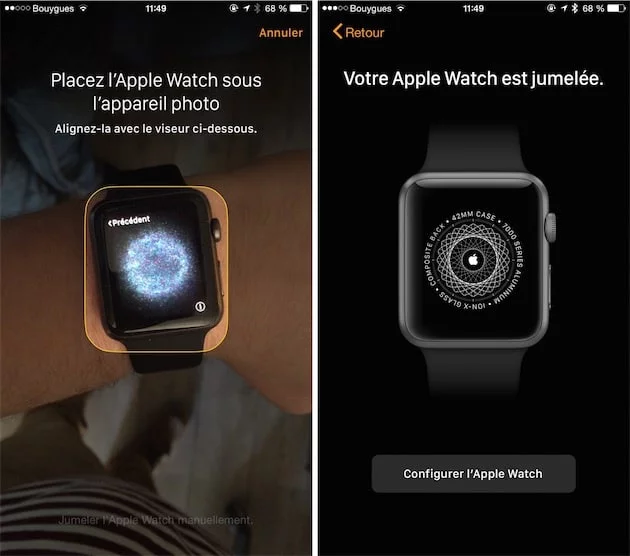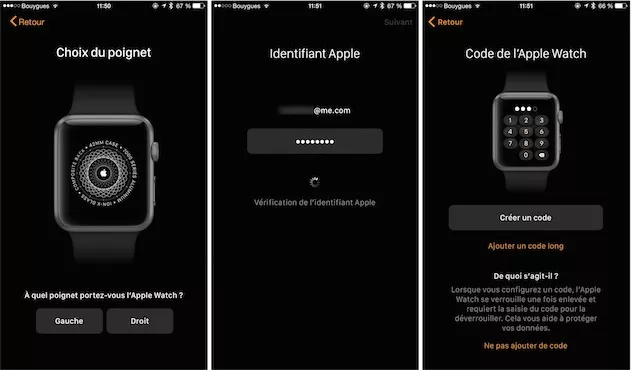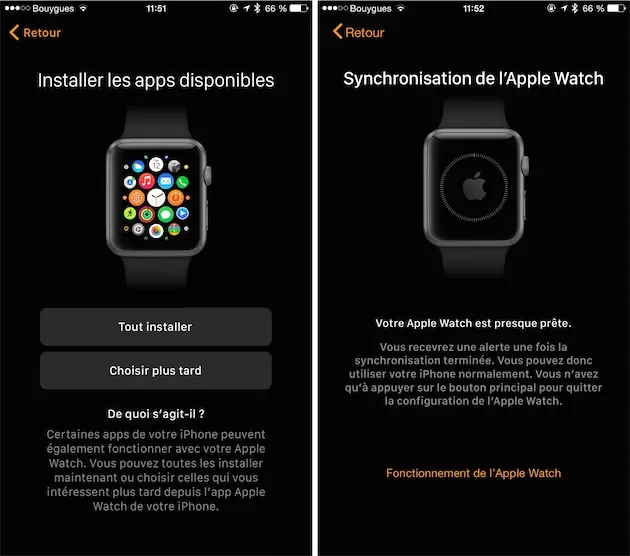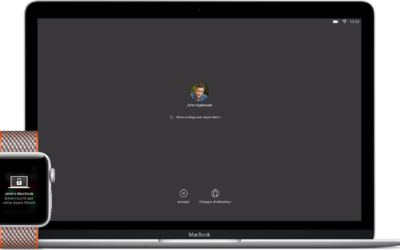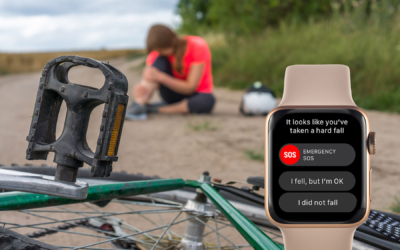Vous qui avez déjà reçu votre Apple Watch, vous allez enfin pouvoir vous la raconter devant vos amis, mais avant tout, il va falloir la configurer correctement et la jumeler à votre iPhone !
Jumeler une Apple Watch avec un iPhone
Avant de pouvoir configurer votre toute nouvelle montre, il va vous falloir la jumeler avec votre iPhone puisque tout se fait à partir de ce dernier, pour ce faire il vous suffira de suivre ces quelques étapes :
- Commencez par démarrer votre montre connectée à l'aide du bouton latéral, situé en dessous de la couronne digitale.
- Le premier écran qui vous sera proposé s'oriente sur le choix de la langue que vous préférerez utiliser sur votre montre.
- Il vous sera ensuite proposé de jumeler votre Apple Watch avec votre iPhone ! Pour cela, appuyez sur "Jumeler".
- Une animation démarre, vraisemblablement une espèce de QR Code nouvelle génération ! Cette animation est propre à chaque appareil et a donc pour but de finaliser le jumelage.
- Parallèlement à ce qui se passe sur votre montre, démarrez l'application Apple Watch sur votre iPhone et appuyez sur "Démarrer le jumelage".
- Deux choix s'offrent à vous, automatique ou manuel
- Pour ce qui est de la méthode "automatique", il vous suffit de positionner l'appareil photo de votre iDevice au-dessus du cadran de la montre affichant son QR code nouvelle génération.
- Patientez une petite seconde... Et ça y est !
Votre iPhone et votre Apple Watch sont désormais jumelés !
Configurer son Apple Watch
Maintenant que votre montre connectée est correctement jumelée avec votre iPhone, il va vous falloir la configurer pour une utilisation optimale, pour ce faire :
- Un écran devrait apparaître après la première partie de ce tutoriel : le choix du poignet pour définir si vous êtes droitier ou gaucher ou tout simplement si vous préférez la porter sur tel ou tel poignet.
- Les conditions générales d'utilisation de l'Apple Watch OS apparaissent ensuite vous demandant de les accepter pour utiliser votre montre.
- Ensuite, il vous sera demandé de renseigner votre identifiant Apple ainsi que votre mot de passe puis si vous souhaitez activer le service de localisation.
- La montre vous proposera ensuite quelques petites présentations et demandes secondaires comme l'envoi de rapport de diagnostic et enfin de la création d'un code de sécurité si vous le souhaitez.
Votre Apple Watch est désormais configurée comme il faut et il ne vous restera plus qu'à installer les applications que vous souhaiterez avoir au poignet !